深度技术ghost win7系统查看CPUZ内存条频率的方法
时间:2019-03-14 10:55:47来源:装机助理重装系统www.zhuangjizhuli.com作者:由管理员整理分享
用户都知道内存的大小直接影响电脑的使用效率,但是有很多深度技术ghost win7系统用户不知道如何查看内存条的型号频率呢?对于这个问题该如何解决呢?对此下面小编就来具体地介绍一下查看内存条型号频率的方法。
第一种解决方法:运用系统命令行命令查看内存频率(是靠Windows系统自身的工具盒方法来查看内存频率)
1、首先,直接使用Win+R组合快捷键,打开运行,输入cmd,回车,进入命令提示符窗口;
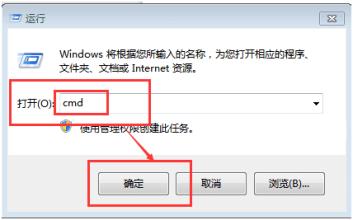
2、在其中输入wmic memorychip,注意,wmic和memorychip两个单词之间的空格不要忽略哦。你会查看到关于内存非常详细的信息,包括频率,还包括内存个数、容量、位宽、描述等等。
第二种解决方法:利用CPU-Z软件查看内存频率(鉴于CPU-Z是重要而且专业的电脑硬件检测软件)
1、首先,下载安装CPU-Z,建议电脑安装360安全卫士,在360安全卫士的“软件管家”--“软件大全”的搜索框中输入“CPU-Z”,单击搜索,在搜索结果中单击“下载”即可;
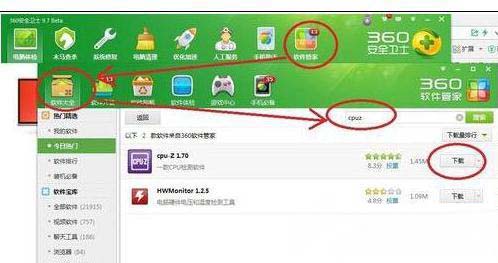
2、然后,在下载完成后,单击“安装”。弹出CPU-Z安装窗口,单击“下一步”,同意安装协议,单击“下一步”,选择安装的位置(尽量不要设置在c盘系统盘,一般设置在了D盘)单击“下一步”,直到安装完成;

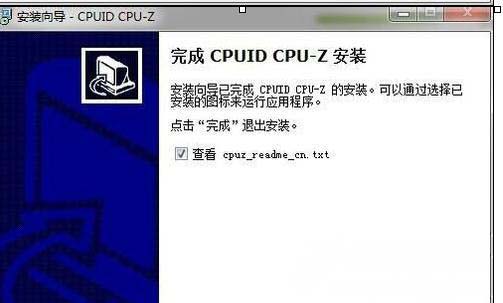
3、接下来,在安装完毕,打开CPU-Z软件,最后再单击菜单栏中的“内存”即可,查看到关于系统内存的信息了,内存频率也包含其间。
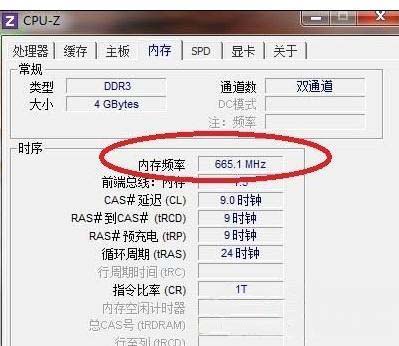
通过以上的教程就可以轻松地查看CPUZ中的内存条频率了,如果以后用户也遇到这样的问题,不妨按照教程的进行查看吧。
第一种解决方法:运用系统命令行命令查看内存频率(是靠Windows系统自身的工具盒方法来查看内存频率)
1、首先,直接使用Win+R组合快捷键,打开运行,输入cmd,回车,进入命令提示符窗口;
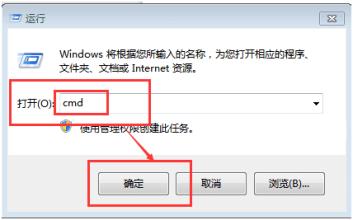
2、在其中输入wmic memorychip,注意,wmic和memorychip两个单词之间的空格不要忽略哦。你会查看到关于内存非常详细的信息,包括频率,还包括内存个数、容量、位宽、描述等等。
第二种解决方法:利用CPU-Z软件查看内存频率(鉴于CPU-Z是重要而且专业的电脑硬件检测软件)
1、首先,下载安装CPU-Z,建议电脑安装360安全卫士,在360安全卫士的“软件管家”--“软件大全”的搜索框中输入“CPU-Z”,单击搜索,在搜索结果中单击“下载”即可;
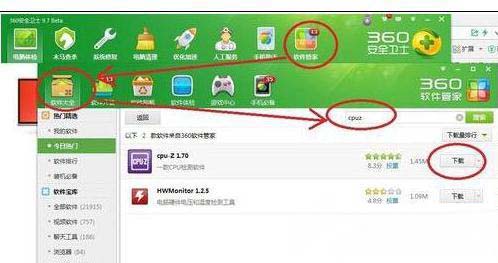
2、然后,在下载完成后,单击“安装”。弹出CPU-Z安装窗口,单击“下一步”,同意安装协议,单击“下一步”,选择安装的位置(尽量不要设置在c盘系统盘,一般设置在了D盘)单击“下一步”,直到安装完成;

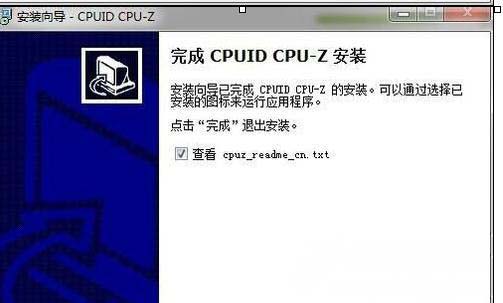
3、接下来,在安装完毕,打开CPU-Z软件,最后再单击菜单栏中的“内存”即可,查看到关于系统内存的信息了,内存频率也包含其间。
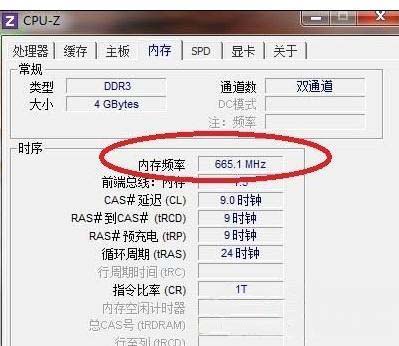
通过以上的教程就可以轻松地查看CPUZ中的内存条频率了,如果以后用户也遇到这样的问题,不妨按照教程的进行查看吧。
分享到:
